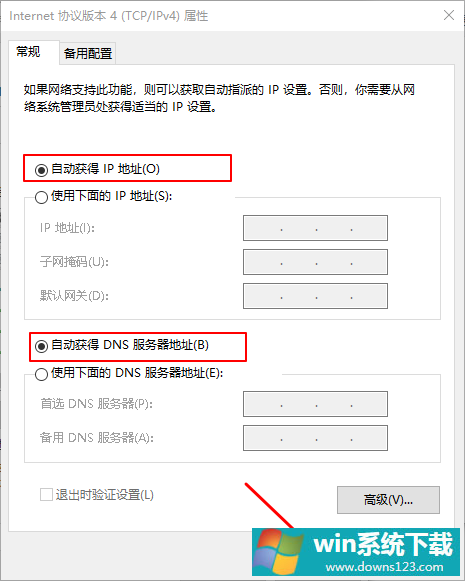Win10专业版wifi连接之后无法上网怎么回事?
分类:win10教程 2021-08-08
导读: Win10专业版wifi连接之后无法上网怎么回事?--Win10专业版系统用户越来越多,日常在使用电脑的时候,有可能会出现各种奇奇怪怪的现象,比如说Win10专业版wifi连接之后无法上网怎么回事?有很多朋友不知道如何处理,系统之家小编这就分享一下Win10专业版wif...
Win10专业版系统用户越来越多,日常在使用电脑的时候,有可能会出现各种奇奇怪怪的现象,比如说Win10专业版wifi连接之后无法上网怎么回事?有很多朋友不知道如何处理,系统之家小编这就分享一下Win10专业版wifi连接之后无法上网处理方法,希望能帮到有需要的人。
方法如下
1、打开【控制面板】,点击【网络和Internet】。
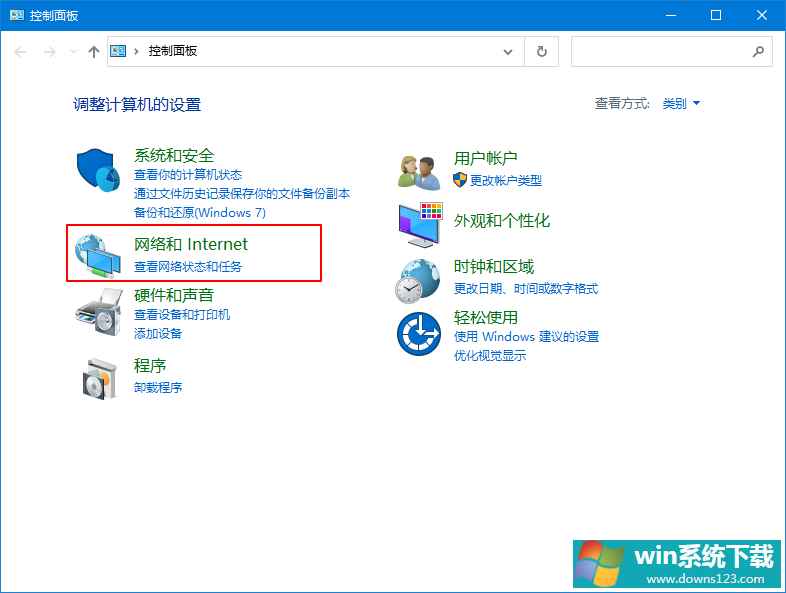
2、接着在界面中,点击【网络和共享中心】。
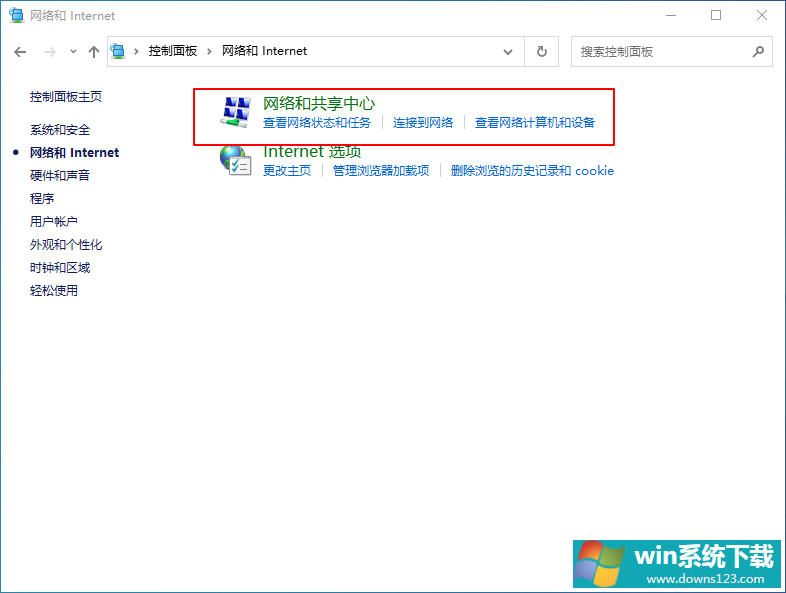
3、接着在界面中,点击【更改适配器设置】。
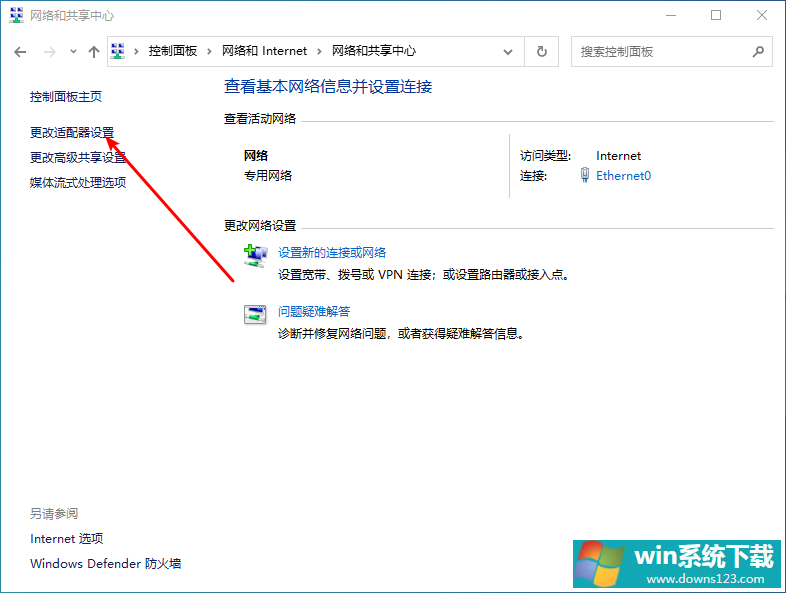
4、接着右击【网络】选择【属性】。
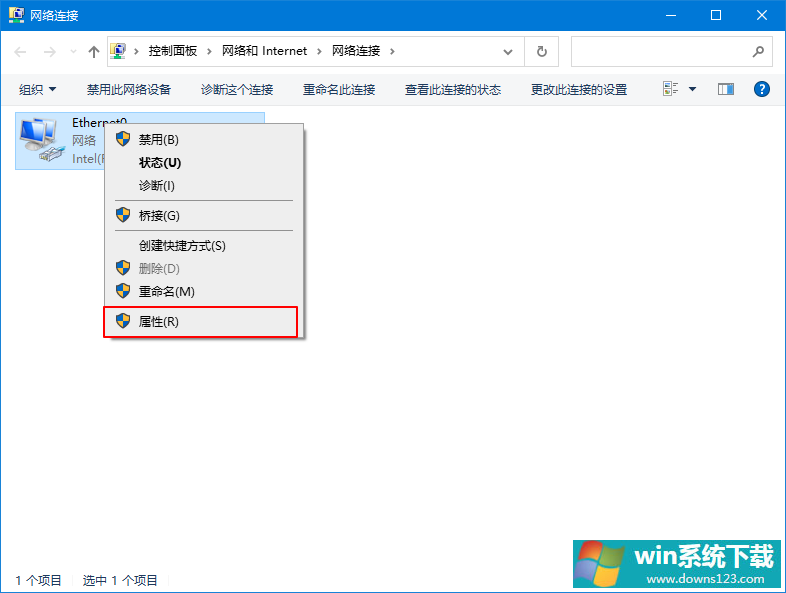
5、在打开的属性窗口中,选择【ipv4】,接着点击【属性】。
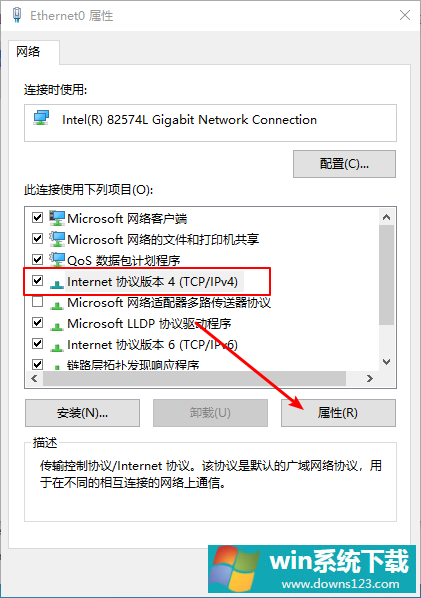
6、在属性界面中,选择自动获取ip地址,最后点击确定即可。